Google Drive für Android bringt erweiterte Benachrichtigungen
Google Drive für Android bietet ein aktualisiertes Benachrichtigungsmenü, damit Sie Ihre Benachrichtigungen einfacher anzeigen und verwalten können. Sie können weiterhin das alte Benachrichtigungsmenü verwenden, wenn Sie möchten.
Mit Google Drive können Sie wichtige Benachrichtigungen ganz einfach finden
Wie in den Google Workspace-Updates angekündigt, erhält die Google Drive-App für Android ein neues Benachrichtigungssystem. Mit diesem System können Sie Ihre Benachrichtigungen besser anzeigen und verwalten.
Diese neuen Änderungen stehen sowohl persönlichen Google-Nutzern als auch Workspace-Nutzern unter Android zur Verfügung.
Holen Sie sich das neue Benachrichtigungssystem in Ihre App
Um auf das neue Benachrichtigungssystem zugreifen zu können, müssen Sie ein persönliches Google-Konto oder ein Workspace-Konto verwenden.
Auf Ihrem Telefon muss die neueste Version von Google Drive installiert sein.
Wenn Sie eine ältere Version der App ausführen, müssen Sie den Google Play Store aufrufen und die App aktualisieren, bevor Sie das neue Benachrichtigungssystem verwenden können.
So finden und verwenden Sie das neue Benachrichtigungssystem
Das neue Benachrichtigungssystem zu finden und zu verwenden ist ziemlich einfach.
Starten Sie einfach die Drive-App auf Ihrem Telefon und tippen Sie unten auf Startseite . Wenn Sie ein Workspace-Benutzer sind, tippen Sie stattdessen auf Priorität .
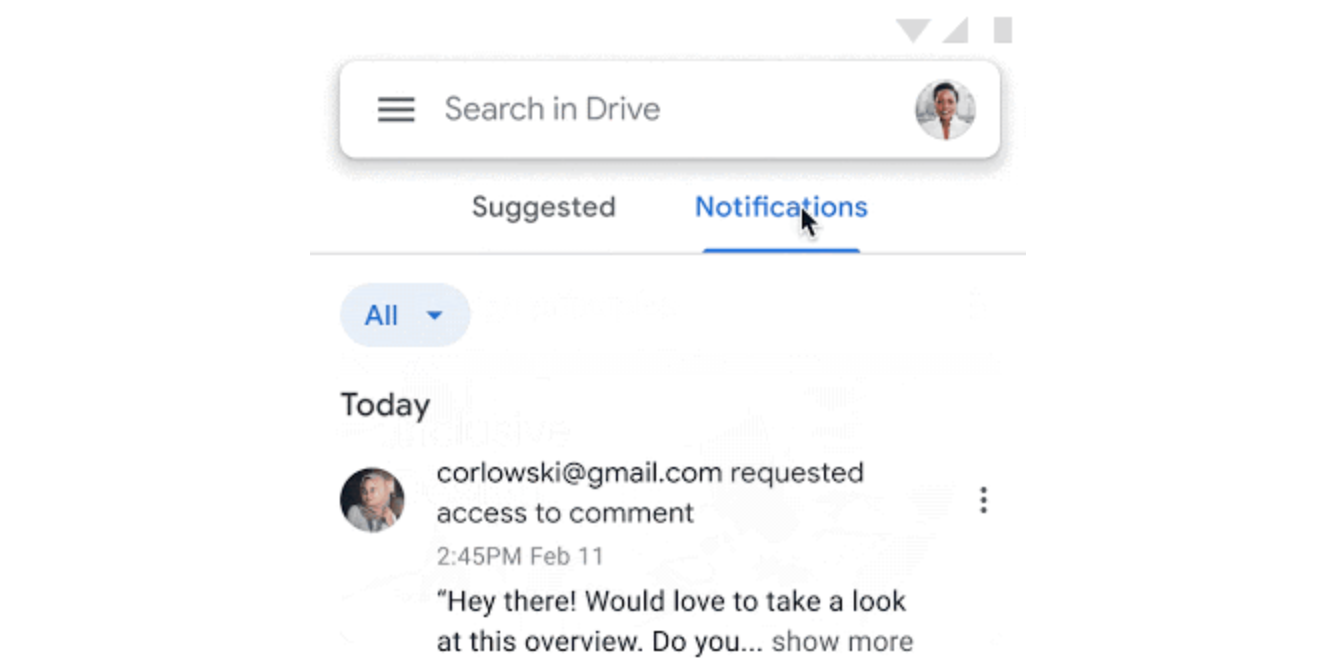
Sie sehen jetzt eine neue Option, die oben Benachrichtigungen anzeigt . Tippen Sie auf diese Option und Sie sehen die neu eingeführte Benachrichtigungsoberfläche.
Funktionen im neuen Benachrichtigungssystem
Google hat einige Änderungen am Google Drive-Benachrichtigungssystem vorgenommen. Einige dieser Änderungen sind:
Alle Benachrichtigungen anzeigen
Sie können jetzt alle Ihre Benachrichtigungen an einem einzigen Ort finden. Dies funktioniert auch dann, wenn die Benachrichtigungen Ihres Telefons deaktiviert sind.
Filterbenachrichtigungen
Sie können jetzt Filter anwenden, sodass Sie nur die Benachrichtigungen erhalten, die Sie interessieren.
Auf diese Weise können Sie verhindern, dass Ihre Benachrichtigungsleiste durch mehrere Warnungen verstopft wird, mit denen Sie wirklich nicht viel zu tun haben.
Benachrichtigungen loswerden
Sie können Benachrichtigungen sowohl schließen als auch löschen, damit sie Ihnen nicht im Weg stehen.
Aufgaben innerhalb von Benachrichtigungen ausführen
Wenn es bei einer Benachrichtigung beispielsweise um das Freigeben einer Datei geht, können Sie die Datei direkt ab dieser Benachrichtigung freigeben. Dies erleichtert und beschleunigt die Ausführung von Aufgaben für Ihre Benachrichtigungen.
Dateiinformationen anzeigen
Sie können direkt über Ihre Benachrichtigungen auf weitere Informationen zu einer Datei zugreifen. Sie müssen Ihre Datei nicht mehr manuell suchen und dann eine Option auswählen, um weitere Informationen zu erhalten.
Bessere Benachrichtigungen in Google Drive für Android
Wenn Ihnen das vorherige Benachrichtigungssystem in Google Drive nicht gefallen hat, haben Sie jetzt einen besseren Ersatz, mit dem Sie Ihre Benachrichtigungen einfacher und schneller finden und bearbeiten können.
